Πολλοί σκηνοθέτες θα ήθελαν να ξεκινήσουν ένα τρέιλερ ταινιών πριν από την πραγματική ταινία, καθώς αυτό το σύντομο διαφημιστικό βίντεο διαρρέει συνήθως τις πιο φανταστικές φωτογραφίες της ταινίας, οι οποίες μπορούν πραγματικά να τραβήξουν την προσοχή των ανθρώπων.
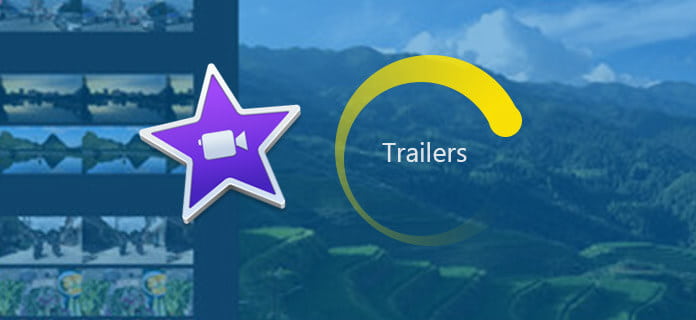
Δεν είναι πάντα εύκολο να δημιουργήσετε ένα υπέροχο τρέιλερ ταινιών, αλλά αν χρησιμοποιείτε την Apple, είστε τυχεροί. iMovie συνοδεύεται από αυτήν τη λειτουργία των ρυμουλκουμένων ταινιών, η οποία περιλαμβάνει έναν αριθμό προτύπων τρέιλερ που μπορείτε να χρησιμοποιήσετε για να δημιουργήσετε εύκολα ρυμουλκούμενα ταινιών σε στιλ Χόλιγουντ. Στο ακόλουθο άρθρο, θα σας δείξω πώς να χρησιμοποιήσετε τα τρέιλερ iMovie για να δημιουργήσετε δροσερό ταινίες ρυμούλκησης σε συσκευές Mac ή iOS.
Συνιστάται ιδιαίτερα να δημιουργήσετε τρέιλερ iMovie χρησιμοποιώντας το iMovie για Mac, θα έχετε μια πολύ ομαλή εμπειρία δημιουργίας τρέιλερ ταινιών. Τα παρακάτω βήματα σας δείχνουν πώς να δημιουργήσετε τρέιλερ ταινιών με το iMovie σε Mac.
Notes: Το iMovie έχει διαφορετικές εκδόσεις όπως το iMovie 10, το iMovie 11 και το iMovie 12. Μπορεί να είναι ελαφρώς διαφορετικό να δημιουργήσετε τρέιλερ ταινιών χρησιμοποιώντας το iMovie 10/11/12, αλλά κυρίως οι κανόνες είναι συνηθισμένοι.
Βήμα 1 Δημιουργήστε ένα νέο έργο τρέιλερ
Ανοίξτε το iMovie, μεταβείτε στο "Αρχείο"> "Νέο τρέιλερ" ή κάντε κλικ στο κουμπί "Έργα" στη γραμμή εργαλείων και κάντε κλικ στο "Δημιουργία νέου"> "Τρέιλερ" στην προβολή έργων.
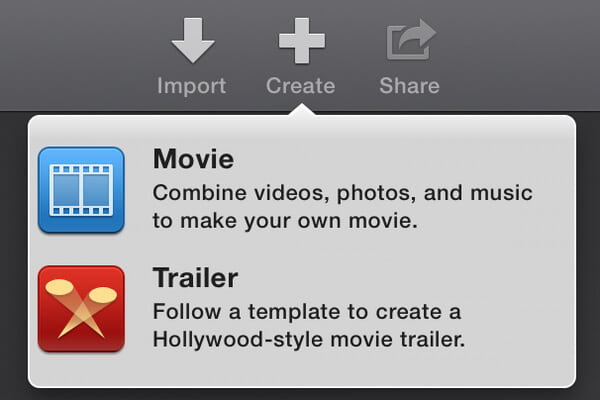
Βήμα 2 Επιλέξτε ένα πρότυπο τρέιλερ iMovie
Στην οθόνη θα βρείτε μια επιλογή προτύπων τρέιλερ iMovie. Η διάρκεια του τρέιλερ και ο αριθμός των μελών του καστ εμφανίζονται κάτω από το πρότυπο. Μπορείτε να μετακινήσετε το δείκτη πάνω από το πρότυπο και να κάνετε κλικ στο κουμπί αναπαραγωγής για προεπισκόπηση των προτύπων του τρέιλερ της ταινίας. Βρείτε ένα πρότυπο που να ταιριάζει με τον αριθμό των ατόμων στο υλικό σας και πατήστε "Δημιουργία".
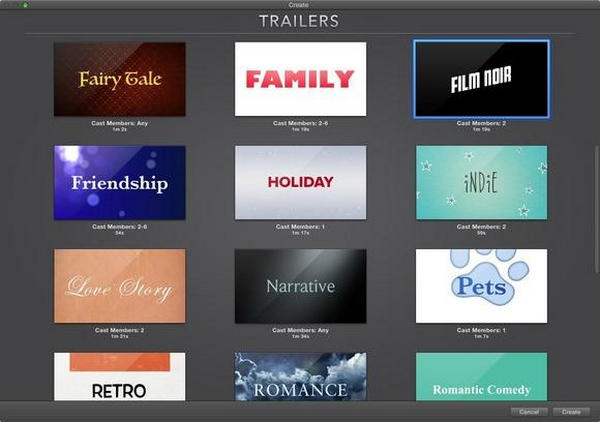
Βήμα 3 Πλήρες περίγραμμα του τρέιλερ ταινιών στο iMovie
Αφού δημιουργήσετε ένα τρέιλερ iMovie, μπορείτε να προσθέσετε πιστώσεις τρέιλερ και άλλες πληροφορίες στην καρτέλα περίγραμμα iMovie. Στο παράθυρο διάρθρωσης, κάντε κλικ στο κείμενο κράτησης θέσης και πληκτρολογήστε νέο κείμενο. Το κείμενο placeholder διαφέρει ανάλογα με το πρότυπο, οι πιθανές κατηγορίες περιλαμβάνουν όνομα και δεδομένα, cast, φύλο, στούντιο, πιστώσεις.
Note: Δεν μπορείτε να αφήσετε κενά τα πεδία επειδή το iMovie ενσωματώνει όλα τα πεδία στο τρέιλερ.
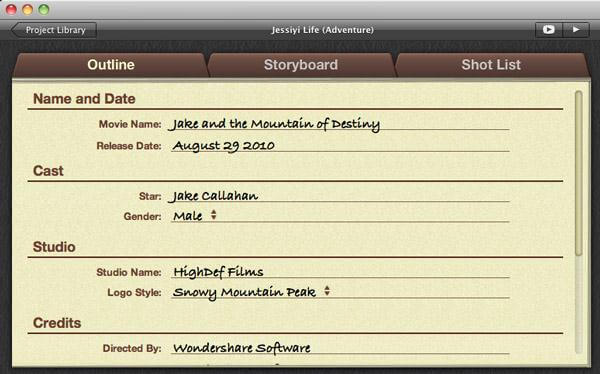
Βήμα 4 Προσθήκη βίντεο στο iMovie trailer Storyboard / Shot List
Μπορείτε να προσθέσετε βίντεο κλιπ στο τρέιλερ σας στο παράθυρο Storyboard και Shot List. Κάντε κλικ στο Storyboard για να προσθέσετε το βίντεο και το κείμενό σας. Στη συνέχεια, μεταβείτε στην καρτέλα Λίστα λήψης, σύρετε τα βίντεο κλιπ που θέλετε να συμπεριληφθούν στο τρέιλερ της ταινίας σας στο placeholder. Το iMovie θα ρυθμίσει αυτόματα τα κλιπ σας στο σωστό μέγεθος ώστε να ταιριάζει στο τρέιλερ.
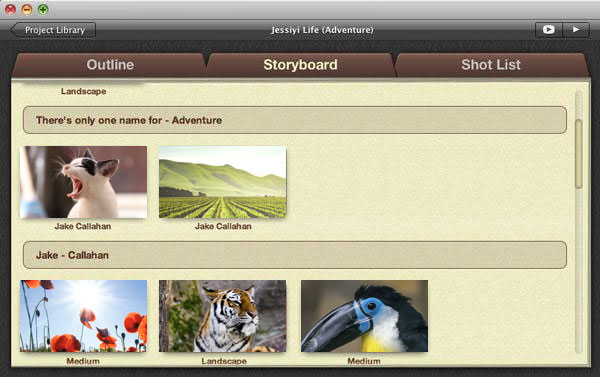
Βήμα 5 Προεπισκόπηση και κοινή χρήση του τρέιλερ της ταινίας
Αφού ρυθμιστούν όλα, μπορείτε να κάνετε κλικ σε ένα από τα κουμπιά Play ή να κάνετε προεπισκόπηση τρέιλερ iMovie (Διατίθεται προεπισκόπηση πλήρους οθόνης). Μπορείτε επίσης να μοιραστείτε το τρέιλερ της ταινίας σας απευθείας στο QuickTime.
Μπορείτε να δείτε τον οδηγό βίντεο παρακάτω:


Εκτός από το iMovie για Mac, μπορείτε επίσης να δημιουργήσετε ένα τρέιλερ ταινιών χρησιμοποιώντας το iMovie για iPad / iPhone. Ελέγξτε τα παρακάτω μαθήματα για να δημιουργήσετε ένα έργο τρέιλερ ταινίας χρησιμοποιώντας το iMovie για iPad / iPhone.
Βήμα 1 Από την αρχική οθόνη του iMovie, πατήστε το εικονίδιο συν στο κάτω μέρος της οθόνης και μετά πατήστε το κουμπί "Νέο τρέιλερ".
Βήμα 2 Θα δείτε μια επιλογή από εννέα θέματα στο κάτω μέρος της οθόνης. Σύρετε προς τα μέσα και, στη συνέχεια, πατήστε το κουμπί "Αναπαραγωγή" στην παραπάνω οθόνη για προεπισκόπηση του θέματος.
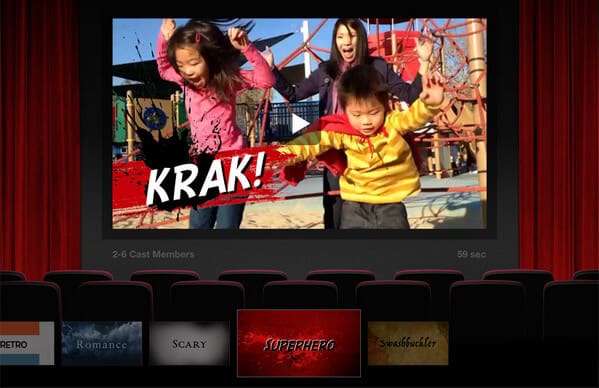
Βήμα 3 Μόλις επιλέξετε το θέμα του τρέιλερ iMovie, το iMovie θα εμφανίσει τη σελίδα διάρθρωσης του τρέιλερ. Επεξεργασία τίτλου αρχείου, στούντιο και πίστωσης.
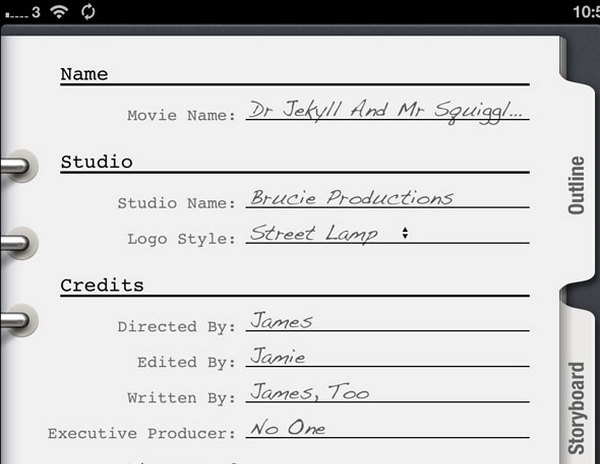
Βήμα 4 Προσθέστε βίντεο στο παράθυρο του storyboard iMovie, επεξεργαστείτε και κλιπ βίντεο όπως θέλετε. Μπορείτε να κάνετε προεπισκόπηση της εμφάνισης του τρέιλερ της ταινίας με εφέ.

Βήμα 5 Αφού όλα έχουν ρυθμιστεί, αποθηκεύετε το αριστούργημά σας στο ρολό της κάμερας ή το κοινοποιείτε απευθείας στο Facebook και σε άλλες πλατφόρμες κοινωνικής δικτύωσης.
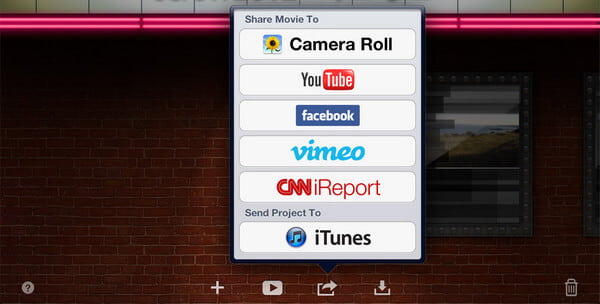
Σε αυτό το άρθρο, σας δείξαμε κυρίως πώς να δημιουργήσετε τρέιλερ iMovie σε Mac, iPad ή iPhone. Εάν δεν αισθάνεστε σαν το iMovie ως τον ιδανικό κατασκευαστή τρέιλερ, μπορείτε επίσης να ελέγξετε περισσότερα κατασκευαστής ρυμουλκουμένων επιλογές εδώ. Εξακολουθείτε να έχετε περισσότερες ερωτήσεις σχετικά με τα τρέιλερ iMovie; Μη διστάσετε να αφήσετε τα σχόλιά σας παρακάτω.